Eine QuickCollection ist eine gespeicherte Gruppe von QuickFiltern, die automatisch bestimmte Fotos auf der Grundlage der von Ihnen festgelegten Kriterien sammeln und anzeigen. Sie können zum Beispiel eine QuickCollection erstellen, die Ihre “5-Sterne”-Bilder:https://manual.mylio.com/24.2/de/topic/flags-stars-and-color-labels mit dem SmartTag Bird, oder die nur Ihre mit Ihrer Canon Kamera aufgenommenen Raw-Fotos enthalten, die im letzten Jahr aufgenommen wurden.
QuickCollections werden dynamisch aktualisiert. Wenn Sie neue Fotos hinzufügen, die Ihren Kriterien entsprechen, werden diese automatisch zur QuickCollection hinzugefügt. Sie können Ihre eigenen QuickCollections erstellen und anpassen oder eine der integrierten Optionen in Mylio Photos verwenden. Auf QuickCollections kann in allen Mylio Photos-Ansichten zugegriffen werden und sie können sogar auf Events angewendet werden (z.B., nur 4- und 5-Sterne-Fotos aus dem Kalenderereignis mit dem Titel “Tropenurlaub” anzeigen) und zum Erstellen von Mylio Photos+ benutzerdefinierten Synchronisierungsrichtlinien (z. B. alle meine Bilder in Originalqualität aus meinem Ordner 2023 offline auf meinem Tablet verfügbar machen).
Erstellen einer benutzerdefinierten QuickCollection
- Klicken Sie auf das Trichtersymbol
in der linken Seitenleiste, um QuickFilter zu öffnen.
- Fügen Sie die QuickFilter hinzu, die Sie in Ihrer QuickCollection verwenden möchten. In diesem Beispiel erstellen wir eine QuickCollection mit allen Raw-Fotos in der Mylio Photos Bibliothek, die mit einer Canon Kamera aufgenommen wurden.
- Klicken Sie unter Nach Datei auf den Aufdeckungspfeil neben Nach Dateityp, dann auf den Aufdeckungspfeil neben Fotos und wählen Sie RAW.
- Klicken Sie unter Nach Kamera & Objektiven auf den Pfeil neben Nach Kamera, dann auf Canon.
- Klicken Sie auf das Symbol QuickCollection
und wählen Sie Save as New QuickCollection.
- Geben Sie einen Namen für Ihre QuickCollection ein und klicken oder tippen Sie auf die Schaltfläche Speichern.
Betrachten einer QuickCollection
- Klicken Sie auf das Trichtersymbol
in der linken Seitenleiste, um QuickFilter zu öffnen.
- Klicken Sie auf das Symbol QuickCollection
und wählen Sie die QuickCollection, die Sie ansehen möchten.
- Wenn Sie fertig sind, klicken Sie auf das Symbol X
in der Titelleiste der QuickFilter, um alle Filter zu löschen.
Verwalten Ihrer benutzerdefinierten QuickCollections
- Klicken Sie auf das Trichtersymbol
in der linken Seitenleiste, um QuickFilter zu öffnen.
- Klicken Sie auf das Symbol QuickCollection
und wählen Sie Manage QuickCollections.
- Klicken Sie auf das Symbol Bleistift
um eine benutzerdefinierte QuickCollection umzubenennen.
- Klicken Sie auf das Symbol Mülleimer
um eine benutzerdefinierte QuickCollection zu löschen.
- Klicken Sie auf das Symbol Bleistift


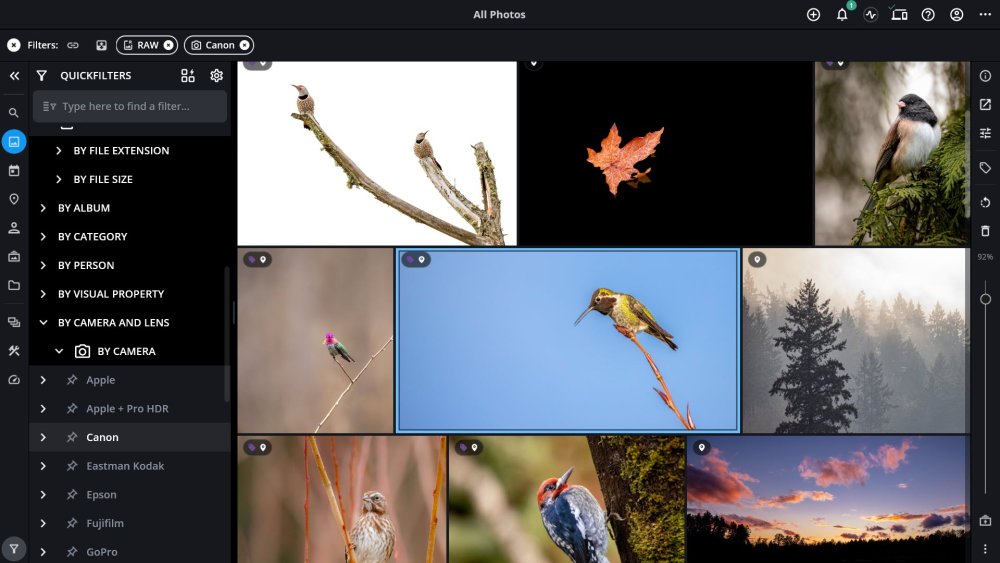
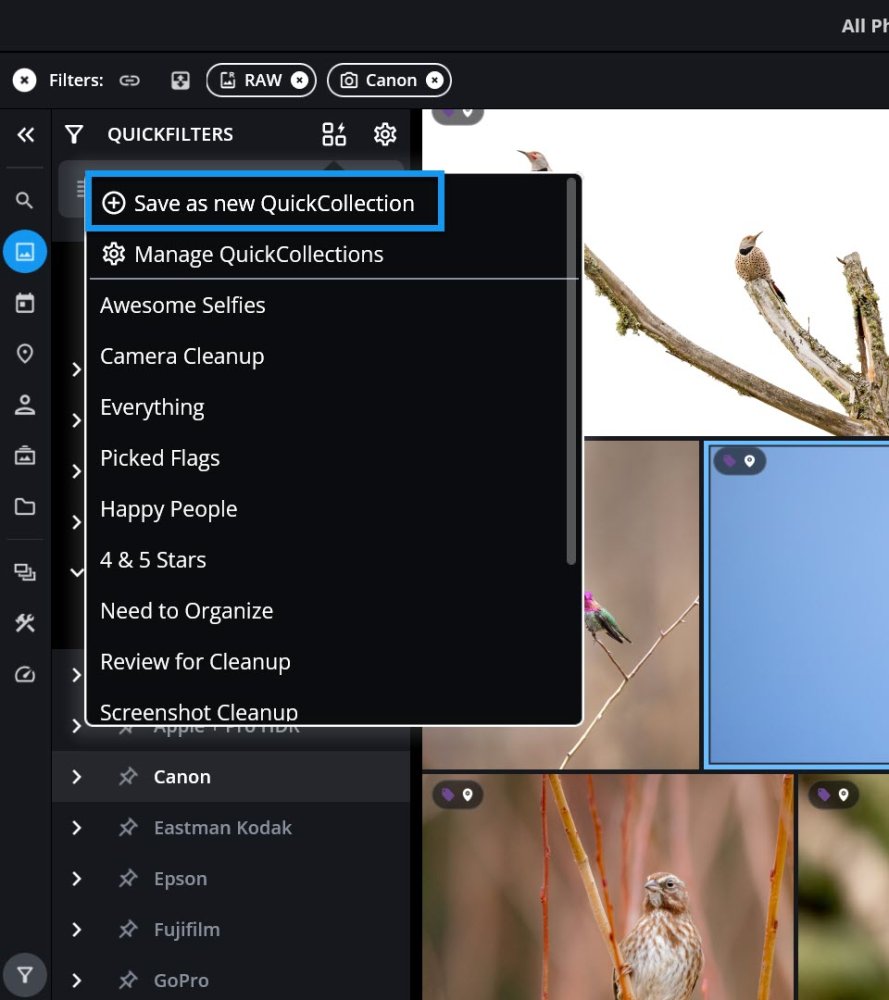
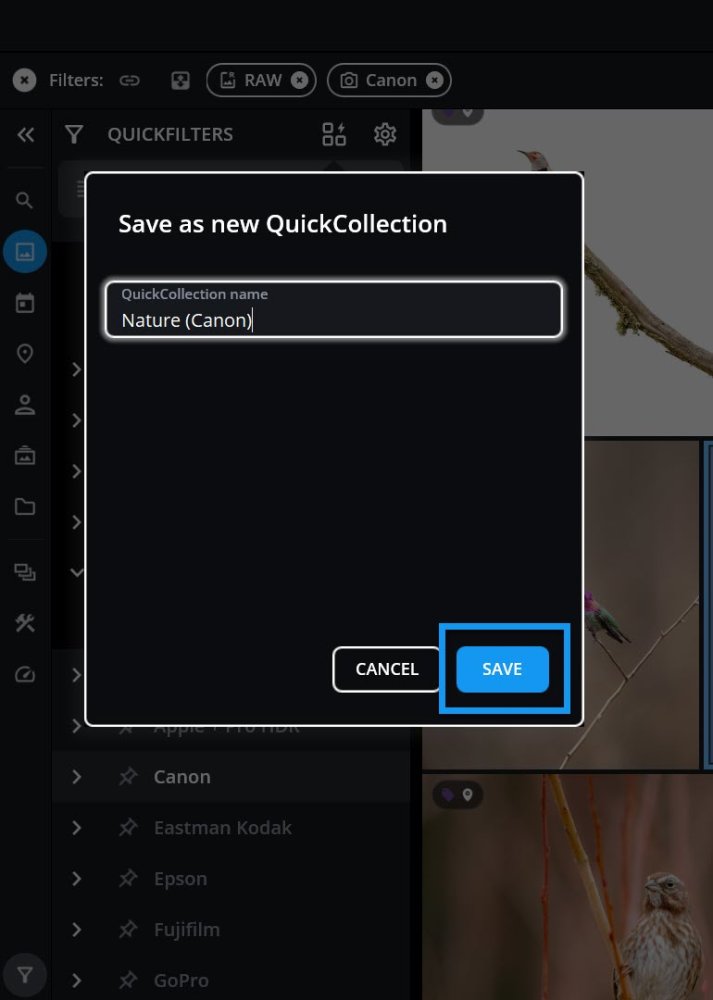
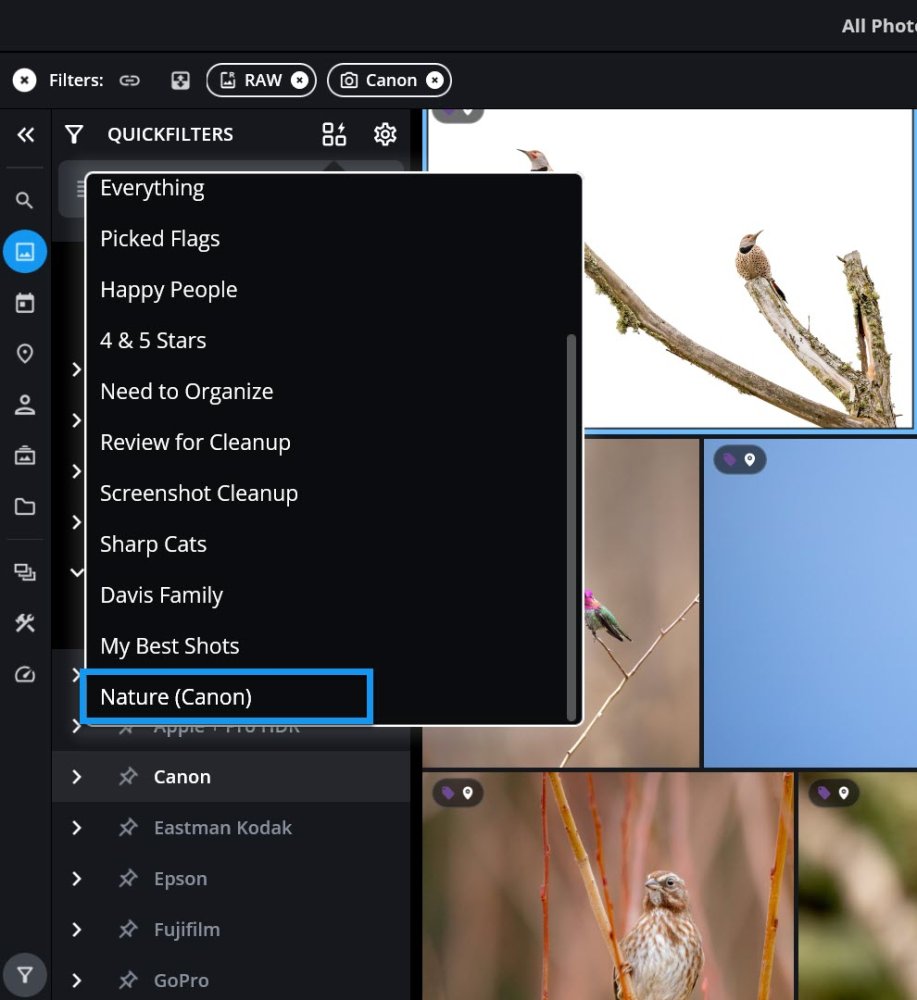
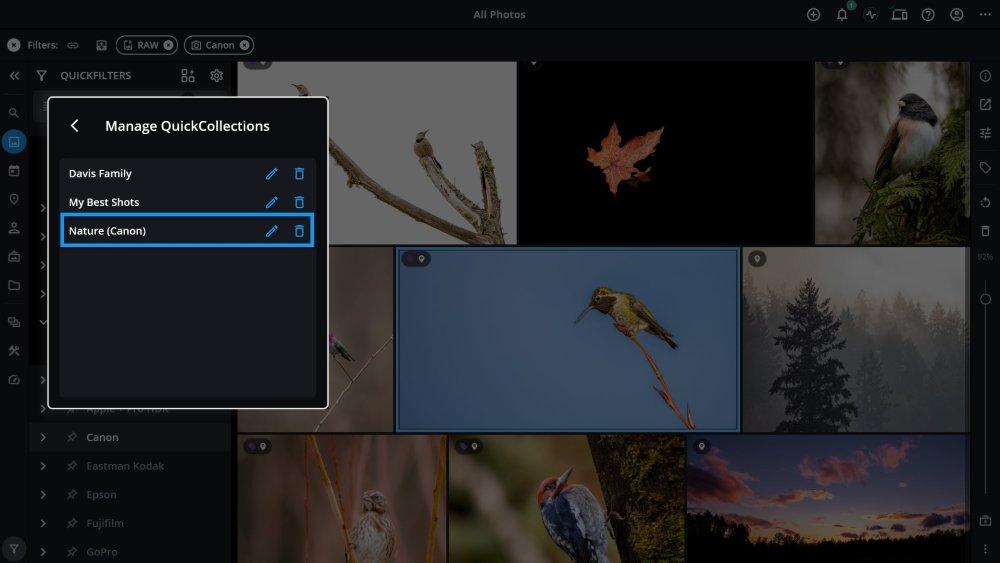
Hinterlasse einen Kommentar.